
我们在分析场地、构建场地模型的时候,经常面对的现实是,由于早期的国家规划建设并没有引入BIM体系,很多资料的更新不同步,导致你拿到的测绘图与现场脱节很大,这就需要我们利用一些其他途径来最大程度的还原场地信息,为设计的合理性提供支持。当然了,我这里所说的虚拟地形不只包括前期地形的模拟,还包括后期的参数地形设计,这个我们之后再谈。另一个原因比较现实,就是作为学生的我们经常会找一些奇奇怪怪的地方来做设计,譬如某冰川某峡谷某火山口,所以这项技能还可以帮助你省去机票钱以及减少了看现场结果挂掉的可能性,听起来是不是很酷。
虚拟地形这个系列我准备安排四个阶段来讲:
1.地形的建立
2.地理信息与地形的结合
3.地形的分析
4.地形后期的参数设计
整个过程需要用到的核心软件是Rhino和Grasshopper,其他相关的软件以及所用到的插件或电池我都会在结尾附上百度云的链接大家自行下载。我不会讲太多关于映射以及数据结构等等巴拉巴拉的东西,只讲求最直接的实用性。
好的那么开始第一个子话题

这个阶段需要用到两个东西一个是翻墙软件一个是GETools。
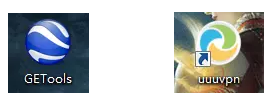
翻墙软件是为了打开谷歌地球,我用的是uuuvpn,一个月15月租,每天有一个小时的免费时间,如果只是简单做做地形也够了,不过翻了墙简直是打开了另一个世界啊,你们真的不喜欢没事儿过去瞅瞅么。
GETools是一个用来取点的工具我用的是V4.0,需要结合谷歌地球。之前给学生培训的时候推荐的是另外一个谷歌地球取点工具,感觉没这个精准好用,所以特地在这里更正一下。
Step1.打开翻墙软件,在这里以uuuvpn为例
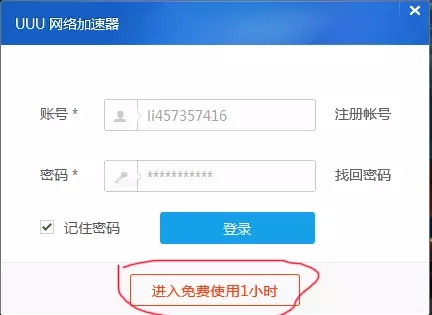

点击立即领取然后连接就ok了。
Step2.打开谷歌地球找到你要取点的范围,我们这次以香山为例
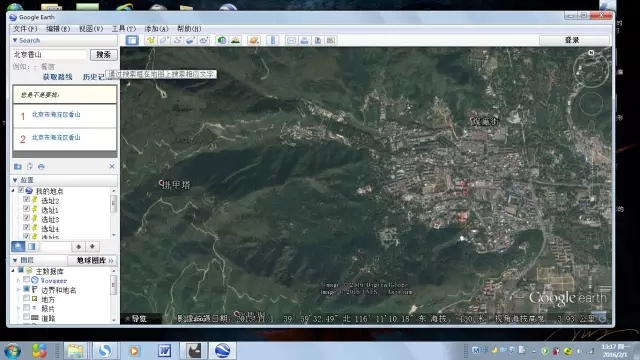
这里建议把最下面的导览框显示,因为取点是取不到导览覆盖的地方的,这点需要十分注意便于后来将图片与地形对应。如下图红色框起来的是取点范围。
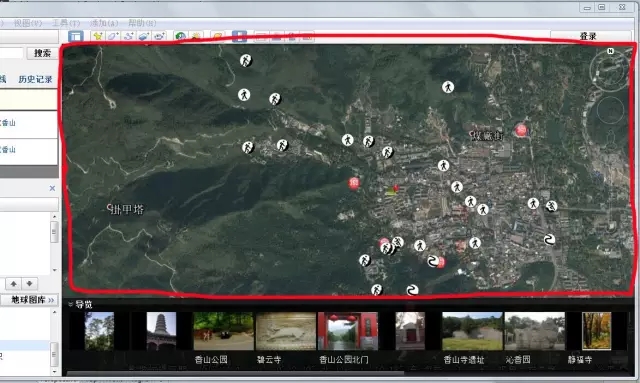
Step3.打开GETtools,进行取点并保存成txt文本格式。
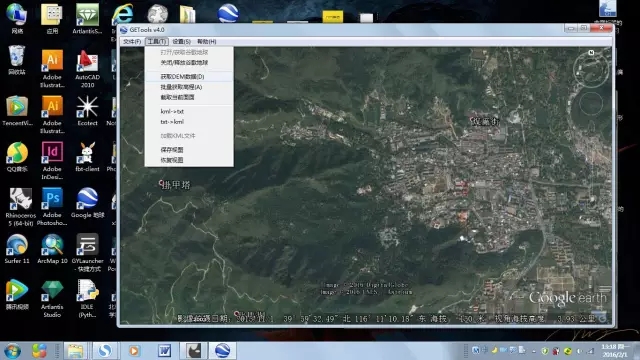

下图的两个百分比是控制取点密度的,值越小取点密度越大,通常默认的15就ok。最后保存提取的高程文件,命名为香山高程。保存后的txt格式文件要进行一下小处理见下图,打开后将最上面的经纬度和高程的汉字删掉,只保留数据。
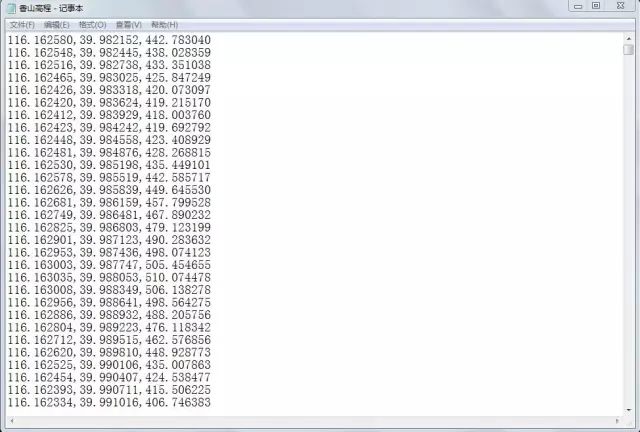

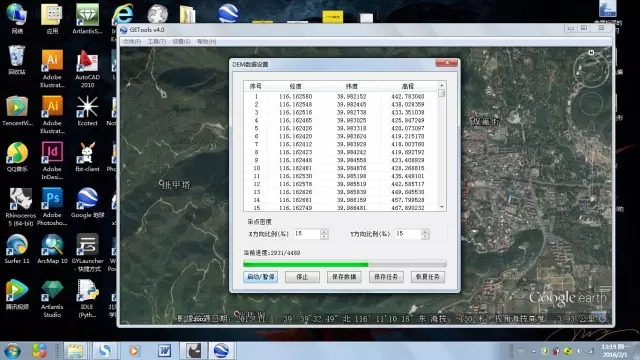

Step4.打开Rhino和grasshopper对得到的高程数据进行编辑获得三维地形
打开Rhino后第一步最好先检查一下模型单位,在工具选项卡的选项菜单里,推荐设置成米。

接着打开grasshopper,命令行内输入英文然后回车,每次跳出这只绿色的小蚂蚱都会莫名的兴奋。
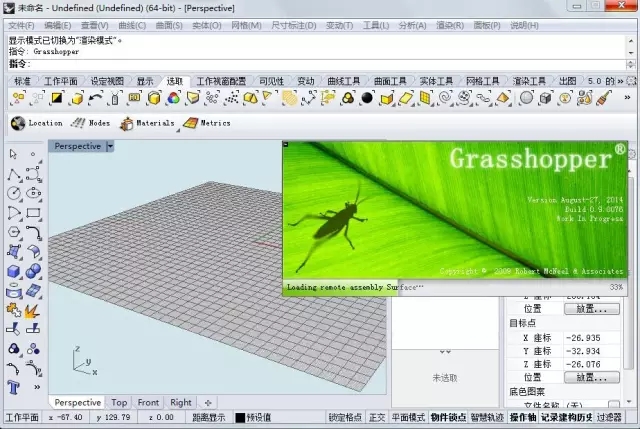
接着在GH里打开电池文件虚拟地形营造-地形建立。右键第一个电池单机set one path选择刚刚保存的txt高程文件。电池的连接逻辑其实很简单,就是单纯的对文本进行了拆分和解读,然后提取出可以生成三维空间的信息。
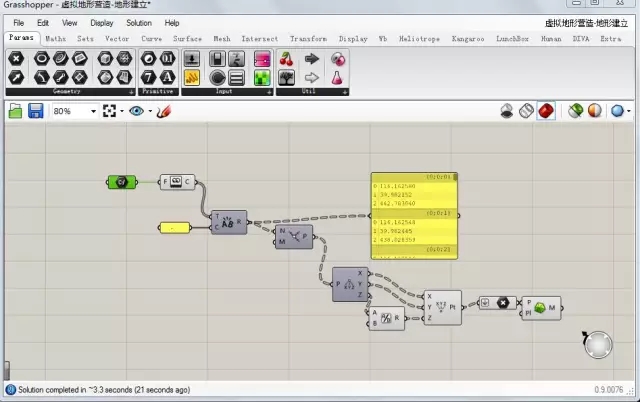

之后单击point运算器待其变为绿色后单击中键选择zoom,之后就可以在Rhino视口中看到地形了。

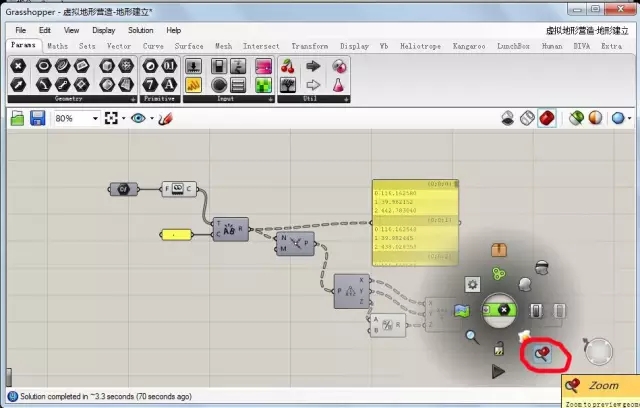

注意这个只是一个预览,接下来我们要把模型烘焙到Rhino中,跟刚才的操作类似,先单击最后一个运算器变绿然后单击中键选择像摊鸡蛋一样的图标。

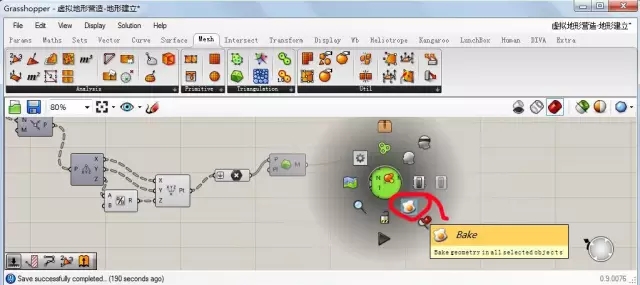
好了这样我们的地形就有了雏形了,表面的这些黑斑是由于mesh造成的,这里不多做解释,并不是每次都会出现,如果出现了,下面我们来说一下处理方法。
Step5.处理地形
首先要检查一下模型的大小,这也是为什么在一开始要设定模型单位。用distance命令测量一下地形单边的长度,与谷歌地球里的实际距离做对比,通常会差一个整倍数,如100000倍,这时候用scale命令缩放一下就可以。

接着我们要做的是,为地形建立等高线,然后通过等高线进行嵌面来生成surface,我这里建立的等高距是5m,不建议等高距太小,否则嵌面会异常费时间。这个过程的目的就是为了消除这些黑斑。
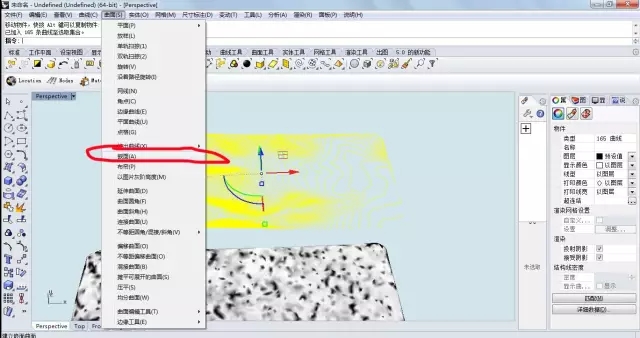


嵌面的时候会弹出选项框,这里有几个值需要说一下,取样点间距越小,UV方向的跨距数越大,硬度越小,相应生成的面越接近原地形,但是嵌面时间也越长。最后便是对嵌面进行修剪,当然我们也可以继续生成等高线等等。



上图为卫片与三维地形的对比,如果需要某一块特殊形状的地形,可以利用修剪工具自行修剪。当然你也可以将模型导入到SU中。
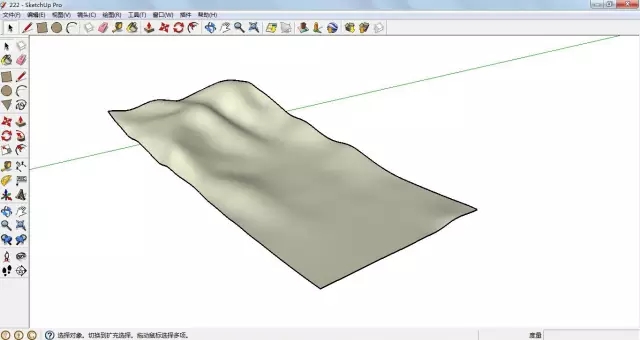

OK,第一部分就到这儿了,第二部分将具体讲述怎么把高程数据附到地形上,毕竟只有有了数据信息的地形才更利于我们操作。
插件百度云网盘链接:http://pan.baidu.com/s/1pKciW8z密码: kuah
感谢大米营造授权分享
欢迎关注他们的微信公众号
微信号:BigRiceDesign




 下载手机APP
下载手机APP 关注微信公众号
关注微信公众号


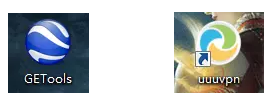
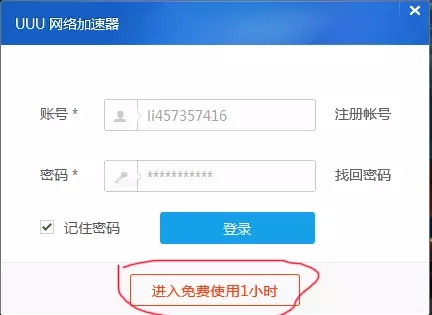

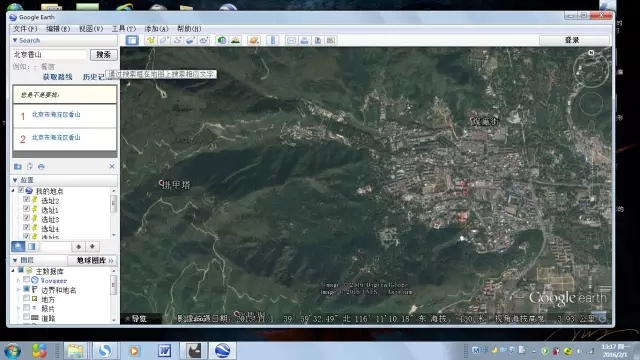
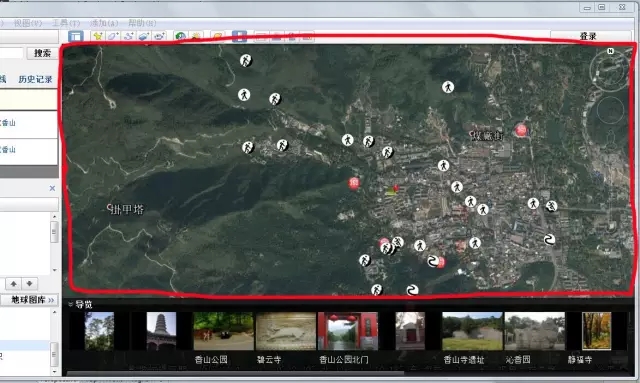
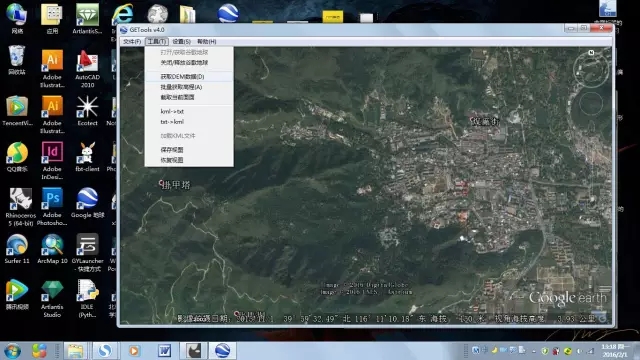

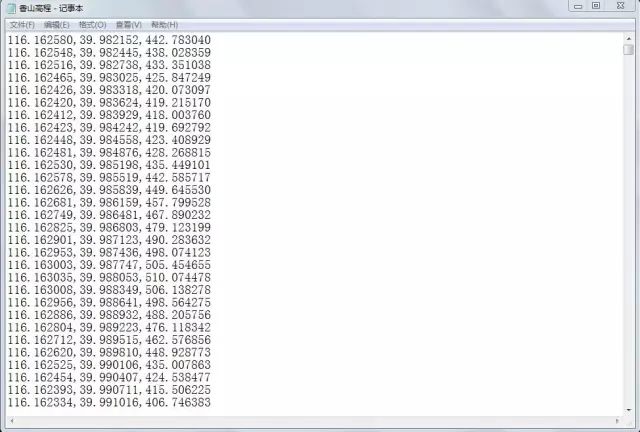

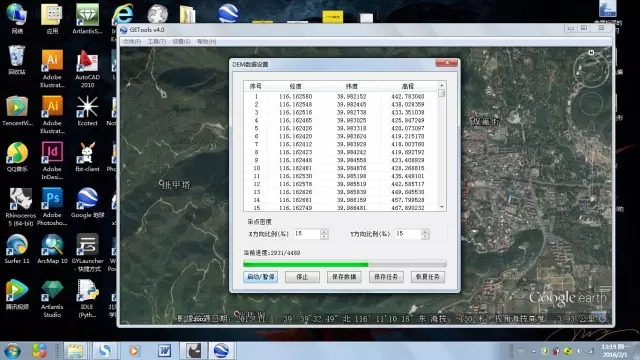


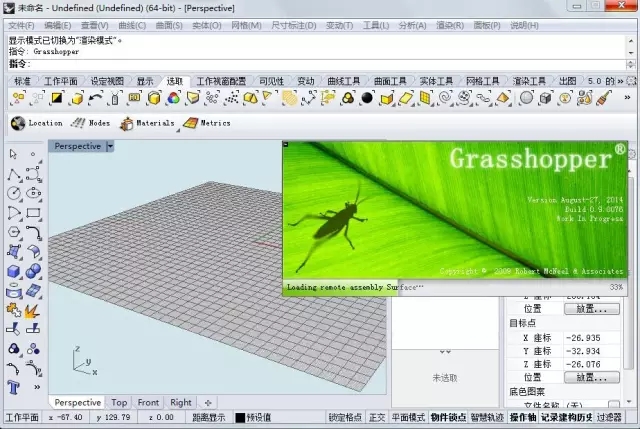
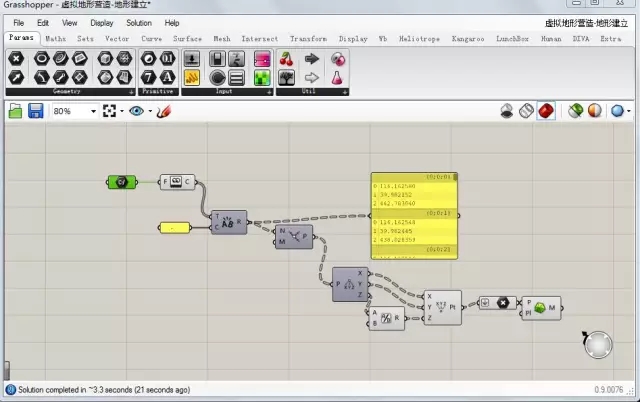


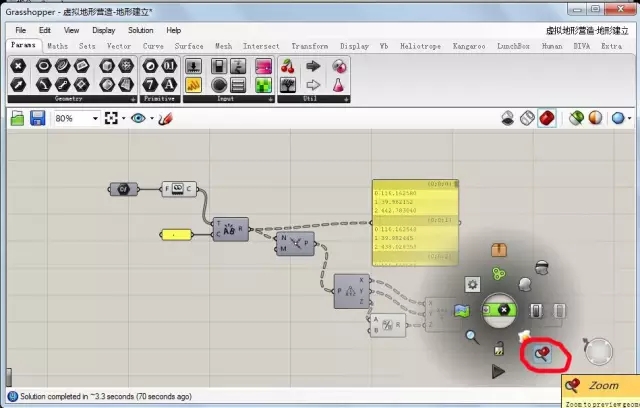


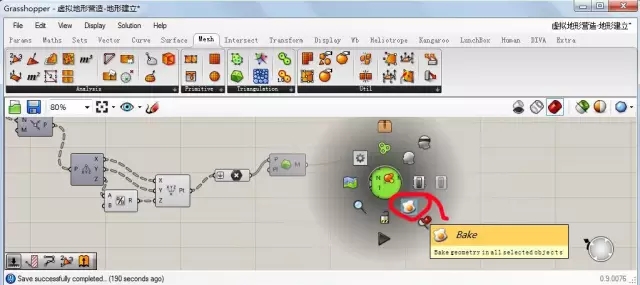

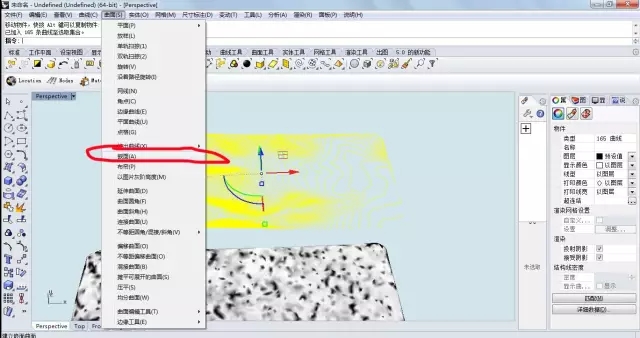





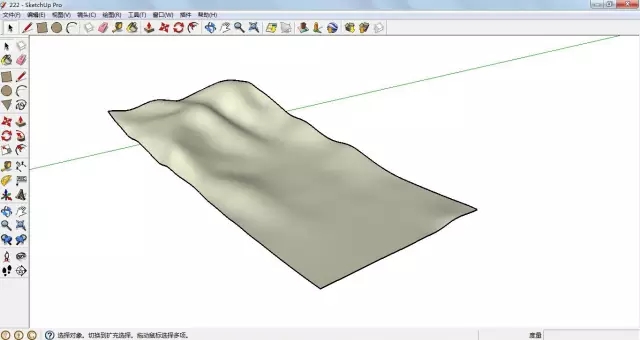
















百度云资源没了呀……
为什么我点击获取DEM数据,生成的数据列表中没有高程信息呢?
回复权志龙blingbling: 显示没有注册检查bat的路径是否和自己安装的GE一致
显示库没有注册是什么意思?
只想说能翻墙了,SU不是有获取GOOGLE EARTH地形的工具吗,搞这么麻烦
回复影魔玩的飞: 我也是…请问您后来弄好了吗
GETools连接到googlearth的时候显示库没有注册怎么办啊
显示库没有注册是什么意思?
GETools连接到googlearth的时候显示库没有注册怎么办啊
请问怎么注册getools
wut? 就没了